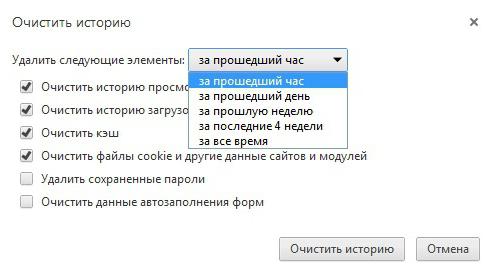Hur aktiverar jag inkognito-läge i Yandex? För vad det kan krävas?
Moderna webbläsare (dessa program, med hjälp avsom vi besöker olika webbplatser) tar hand om deras användares komfort. Faktum är att de är alla "bundna" till någon sökmotor, utvecklas av ansträngningarna från de anställda i dessa företag. För sökmotorer är det mycket fördelaktigt - de samlar in olika uppgifter om användare, som de utnyttjar: de erbjuder oss de mest relevanta annonserna, anpassar sökresultaten till en viss person, personifierar informationen. Glöm inte geo-skillnaderna - en invånare i ett visst område är osannolikt att vara intresserad av erbjudanden på varor och tjänster från en annan region. Men om du vet hur du aktiverar inkognito-läge i Yandex eller en annan webbläsare, kommer alla dessa bindningar faktiskt att stängas av. Nedan kommer vi att prata om varför det kan krävas.

Lagring av information i webbläsaren
Förutom personifieringen, programmen förInternet surfing samlar och lagrar nästan varje användaraktivitet. Vissa data lagras i form av cookies (det kan vara dina lösenord, inloggningar - ofta är de inte ens krypterade), absolut alla övergångar spelas in i avsnittet "Historia". Anta att du behöver besöka en viss webbplats från någon annans dator, där din privata data kan lagras. Vad är det bästa sättet att göra detta? Någon öppnar bara en ny flik, ringer adressen, gör allt som behövs och stänger fönstret. Så du kan verkligen göra det, men bara när du litar helt på datorns ägare och gömmer inte någonting från honom. Och vad sägs om om du måste agera på något offentligt ställe - till exempel i ett internetkafé eller i en universitets publik? I en sådan situation är det användbart att veta hur man aktiverar inkognito-läge i Yandex eller en annan webbläsare, eftersom säkerhet är avgörande.

Incognito i webbläsaren "Yandex"
För att komma igång, låt oss prata om hur du aktiverarinkognito. I Yandex görs detta så här: se till höger i din webbläsare, hitta det (precis under knapparna som fönstret stänger, kollapsar eller vecklas ut på hela skärmen) bild av växeln. Klicka på den och i listrutan letar vi efter linjen "Nytt fönster i inkognitotillstånd".
I Google Chrome
Och hur man aktiverar inkognito-läge i Chrome om"Yandex.Browser" till hands är inte? På samma sätt kan sanningen, knappen ha ett annorlunda utseende, men det ligger på samma ställe. I inställningarna väljer du det nödvändiga objektet (det är oftast på toppen, så det är omedelbart märkbart), efter det öppnas ett helt nytt webbläsarkonto (inte nästa flik), där det kommer att finnas en anteckning om att arbetet är inkognito-läge. Det betyder att det inte finns något komplicerat - men nu kommer alla dina övergångar inte längre att sparas i "History", och alla cookies kommer att raderas omedelbart efter att du stängt det här fönstret. Naturligtvis kan du radera sådana "spår" manuellt, men det här är inte särskilt bekvämt, särskilt om du inte har tillräckligt med erfarenhet. Det är nödvändigt att inte bara rensa övergångarnas historia utan också att radera cookies - för det här måste du gräva länge i inställningarna, det kan helt enkelt inte finnas någon tid för sådana lösningar.

Ytterligare säkerhetsåtgärder
Nu vet du hur man gör inkognito på"Yandex", "Google" och andra webbläsare - detta görs på en liknande princip. Men även i Windows där privatlivet är aktiverat ger inte fullständigt skydd - det är viktigt att hålla detta i åtanke. Om du inte anger sociala nätverk från din hemdator, var noga med att avmarkera att du använder någon annans enhet (i regel ger alla stora resurser en sådan möjlighet). När du avslutar ditt arbete, var noga med att stänga fönstret genom vilket du kollade på webbplatsen, först glöm inte att klicka på "Avsluta" -knappen för att stoppa användarsessionen. Dessa enkla rekommendationer skyddar dina privata data från nyfikna ögon.